Photoshop урок, който ние считаме, красива рецепция, благодарение на които можете да добавите към фотоефект на шум и мръсотия.
В края на урока, ще стигнем и Photoshop ефект като на снимката по-долу.

Open изображение и създава копие на слоя чрез комбинация от Ctrl + J.

Променете режима на смесване на слоя е създаден, за да "Hard Light" (Hard Light).
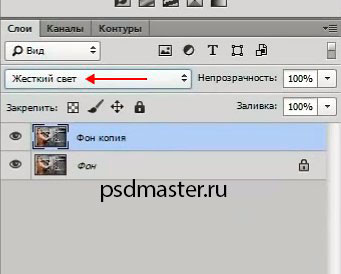
След това отидете на "Filter -> Other -> цветови контраст" (Filter -> Other -> High Pass) и в избраните настройки радиус в района на 5-6 пиксела. В нашия пример 6
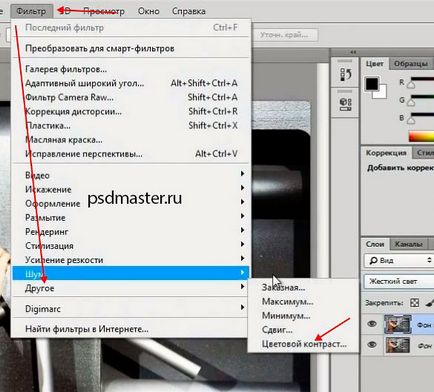
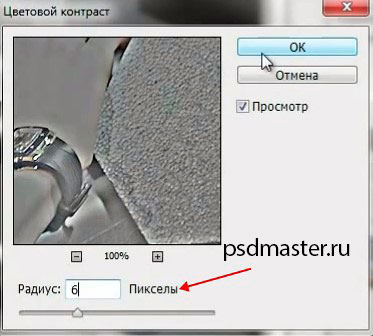
Отново, дублира оригиналния слой "Background" в списъка със слоеве, да го плъзнете към върха и да промените режима на смесване на "наслагване" (Overlay).
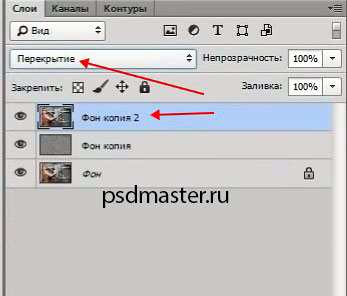
Отидете в главното меню "Филтър -> Sharpen -> Unsharp Mask" (Filter -> Sharpen -> Unsharp Mask). "Ефект" изложи приблизително 260, "радиус" 2 и "праг" предмет 0.
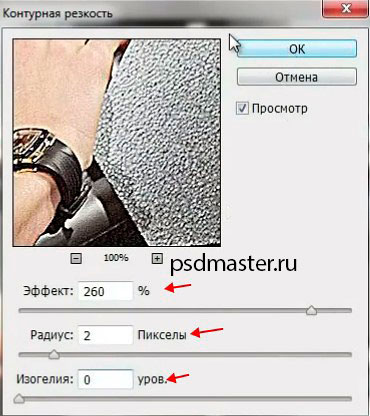
Създаване на корекция слой. За да направите това, отидете на "Слоеве -> New Adjustment Layer -> Hue / Saturation" (Layer -> New Adjustment Layer -> Hue / Saturation). В настройките на плъзгача за насищане да разкрие стойността на -60.
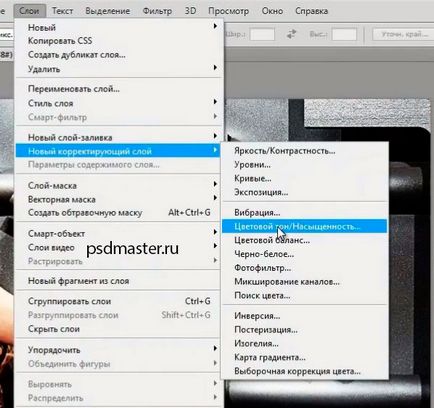
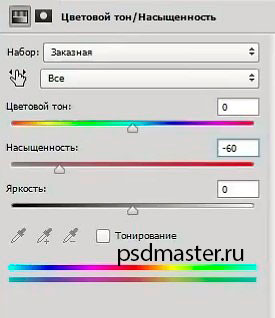
Разбира се за снимките си, тази стойност може да бъде малко по-различно. Съсредоточете се в този случай крайният резултат. Снимка на този етап:

Създайте нов слой върху иконата в палитрата. След това отиваме в менюто "Edit -> Fill" (Edit -> Fill). Излива слой ще бъде 50% сиво.

Следващата стъпка отиде "Filter -> Noise -> Add Noise" (Filter -> Noise -> Add Noise). "Ефект" поставяте около 10 до 15%. В нашия пример, "ефект" е 10%, "Разпределение - равни" и сложи отметка "Монохромно".
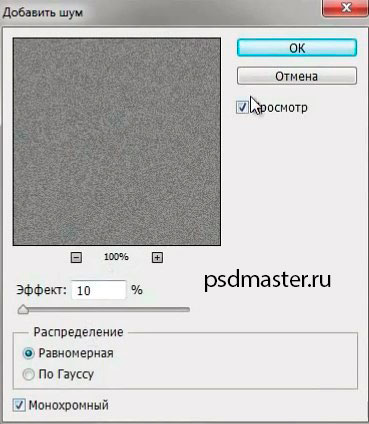
Промяна на този слой режима на смесване на "Overlay" и да получите крайния резултат.

Свързани статии
